如何找回隔空投送的文件:照片、文档等等
Airdrop 是一种在 Apple 设备之间传输文件的便捷方法。然而,正因为其便捷性,有时如果我们在传输文件后没有立即打开它,我们就会找不到通过 Airdrop 传输的文件。因此,在本文中,我们将介绍 如何在 iPhone 上检索 Airdrop 文件 和 Mac。
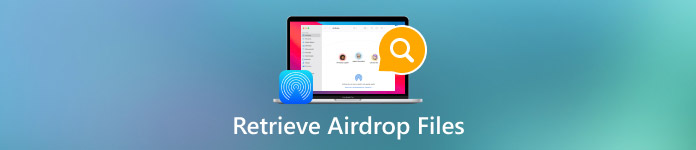
在本文中:
第 1 部分。我可以在 iPhone/Mac 上找到 Airdrop 历史记录吗?
不。隔空投送是一种在苹果设备之间快速传输文件的方法。所有传输的文件都会保存到打开它们的相应应用程序中,而不是列在历史记录列表中。
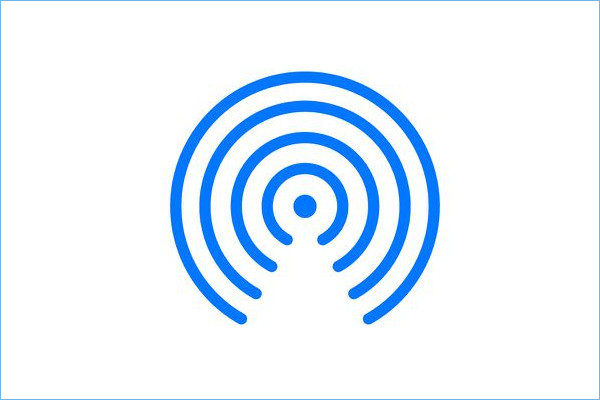
Airdrop 通常用于在 Apple 设备之间无线传输小文件。它依靠低功耗蓝牙 (BLE) 技术来发现附近的设备并在没有网络的情况下在两个设备之间建立 Wi-Fi 直连。这些先进技术使 Airdrop 连接设备和传输文件的速度更快。
然而,由于 Airdrop 设计简洁,传输速度快,因此没有 Airdrop 历史记录可供检查。人们必须在传输文件后立即使用应用程序打开文件;否则,很难找到某些类型的文件。这也是为什么许多人问如何检索空投历史记录但最终没有答案的原因。
但别担心,这部分将向您展示如何从空投中检索一些东西。
第 2 部分。在 iPhone 上查找 Airdrop 文件
您可以使用隔空投送传输多种类型的文件,包括照片、视频和 Word 文档。每种类型的文件都有相应的应用程序可以在 iPhone 上打开。由于隔空投送的文件不会保存在指定的文件夹或历史记录列表中,您需要在相应的应用程序中查找这些文件。
请参考以下步骤:
通过隔空投送接收文件。
收到文件后,选择要打开的文件的应用程序。
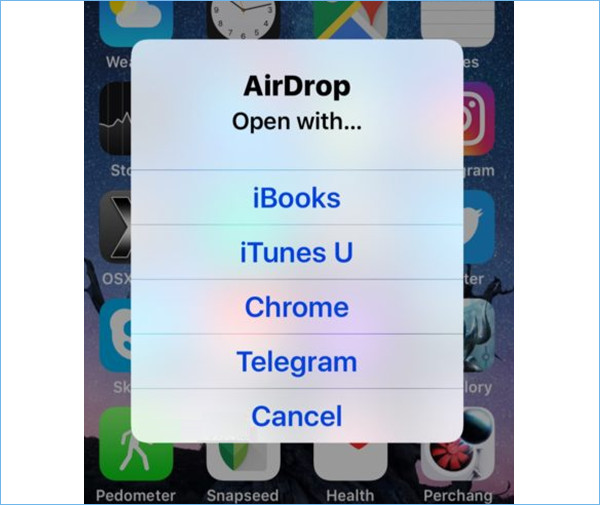
下次你想查找 AirDrop 文件时,只需打开该应用即可。
即使您没有在收到文件后立即打开隔空投送 (AirDrop) 文件,它也会自动发送到相应的应用程序。请查看此列表以了解它们的位置:
- 照片/视频:照片应用
- 音频:音乐应用、Apple Music 应用或语音备忘录应用
- 信息:信息应用
- 备忘录:备忘录应用
- Word 文件:Pages 应用或文件应用
- Excel 文件:Numbers 应用或文件应用
- PowerPoint 文件:Keynote 应用或文件应用
- 其他文件:文件应用
第 3 部分。在 Mac 上查找 Airdrop 文件
幸运的是,在 Mac 上通过 AirDrop 找回传输的文件比在 iPhone 上要容易得多,因为所有通过 AirDrop 传输的文件,包括照片、视频和其他类型的文件,都会列在一个文件夹中。以下是查找方法:
双击打开 发现者 在您的 Mac 上。
在左侧边栏中,点击 下载 点击标签页,所有下载的文件(包括 AirDrop 文件)都会显示在这里。或者直接点击顶部的 AirDrop 文件夹。
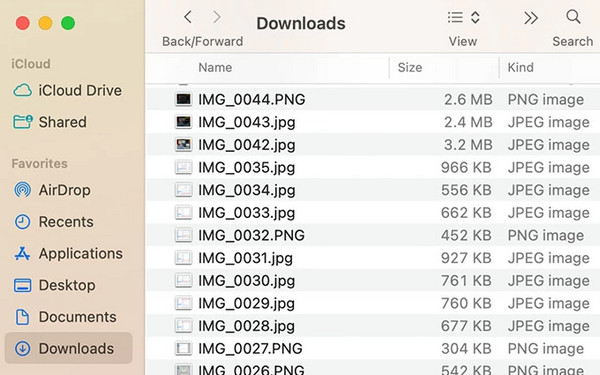
如果此文件夹中的文件太多,则间接搜索Airdrop,如果有的话,它会自动建议您打开Airdropd文件。
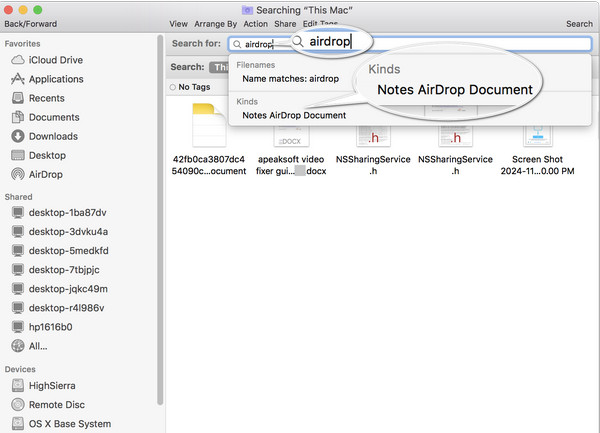
第四部分:在 iPhone 上找回丢失的隔空投送文件
如果您在 iPhone 上找不到之前通过 AirDrop 传输的文件,可能是因为您删除了它们,或者它们被隐藏了,因为 iPhone 默认应用不支持这些文件。无论您遇到哪种情况,我们都建议您使用 imyPass iPhone数据恢复 把他们找回来。
这是一款专业的iPhone数据恢复软件,可以恢复iPhone上已删除或丢失的数据,还能找到iPhone上所有隐藏的文件。之所以能够恢复iPhone上的数据,是因为已删除的文件仍然存在于存储空间的某个地方,只是我们看不到它们。imyPass iPhone数据恢复软件会对您的iPhone进行深度扫描,并找到这些文件。

4,000,000+ 次下载
让我们看看如何在 iPhone 上检索 Airdrop 文件。
将此程序下载到您的计算机,安装并启动它。然后,通过 USB 数据线将您的 iPhone 连接到此计算机。您可能需要点击 相信 在您的 iPhone 上确认连接。一旦您的 iPhone 被成功检测到,界面将如下图所示。点击 开始扫描.

程序将自动开始扫描您的 iPhone。建立后,您可以通过单击左侧的文件类型来过滤这些文件。

勾选需要恢复的文件,点击 恢复 按钮。指定输出文件夹,几秒钟后丢失的 Airdrop 数据就会恢复。

要成功连接你的iPhone和电脑,你必须在电脑上安装iTunes。
结论
这篇文章解决了这个问题: 如何从 Airdrop 中检索内容? 虽然没有 Airdrop 历史记录,但我们仍可以在 iPhone 和 Mac 上轻松找到 Airdrop 文件。如果没有,请使用 imyPass iPhone Data Recovery 恢复 iPhone 上自动删除的 Airdrop 文件。
热门解决方案
-
恢复数据
-
解锁iOS
-
iOS 技巧
-
密码技巧

